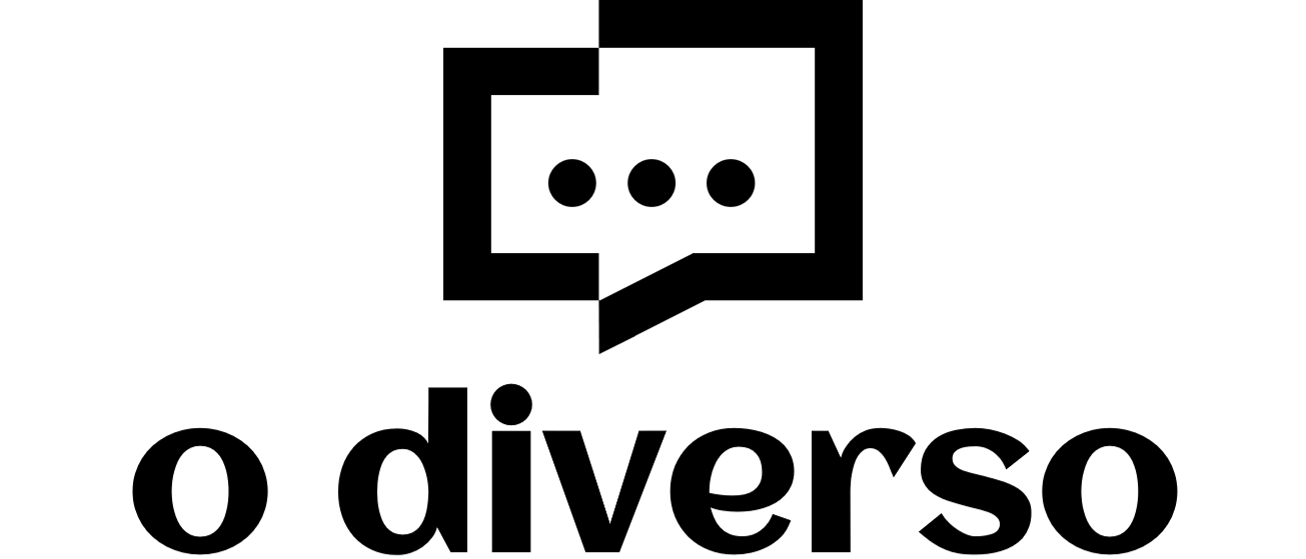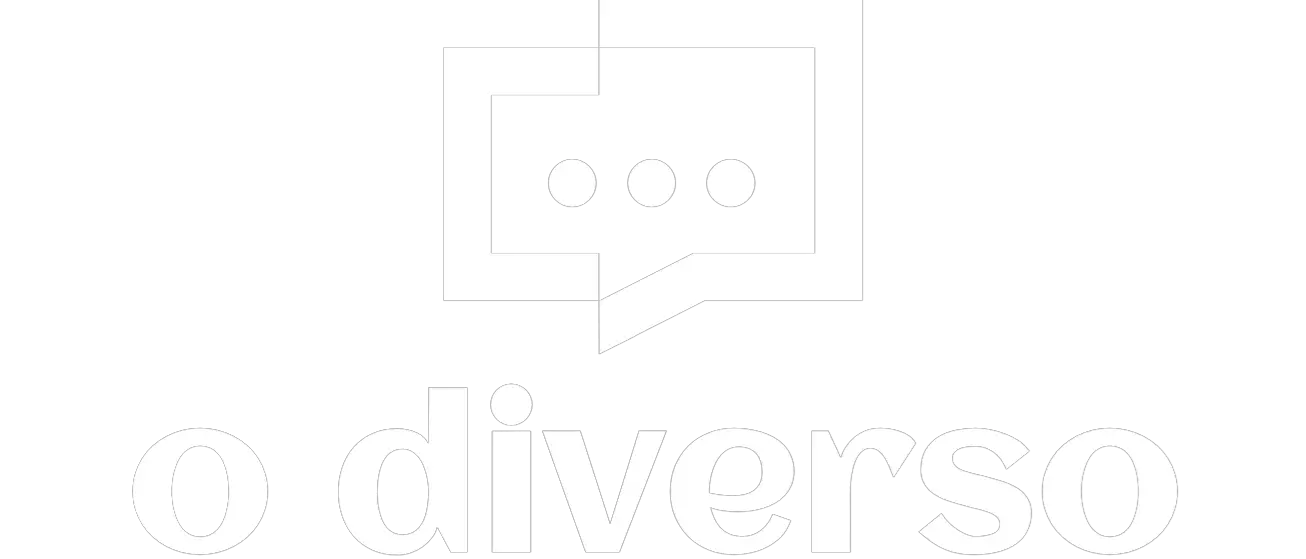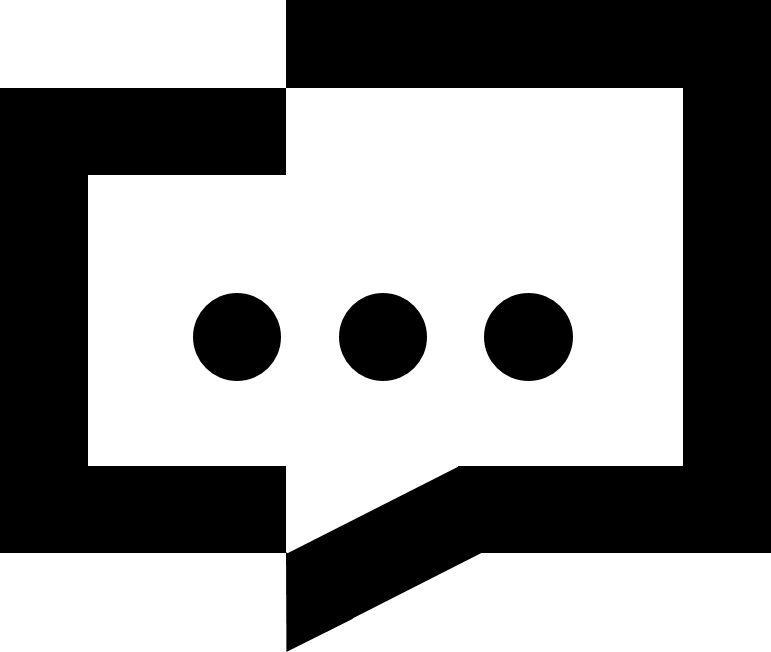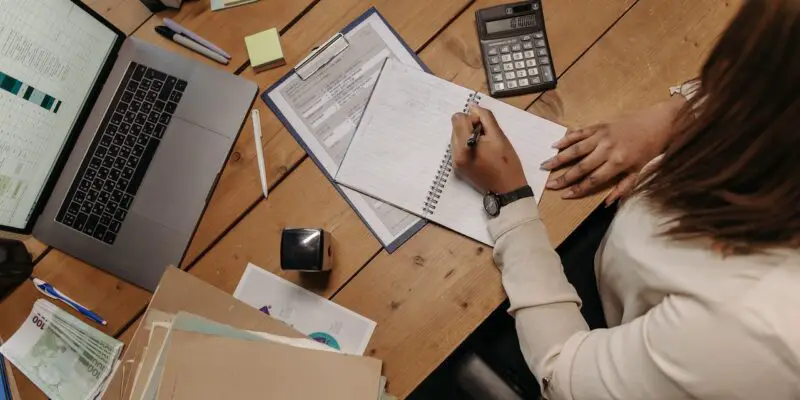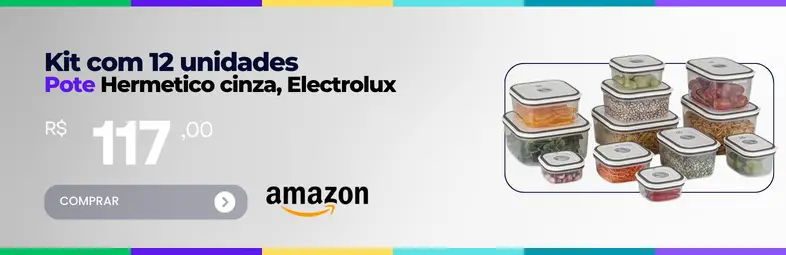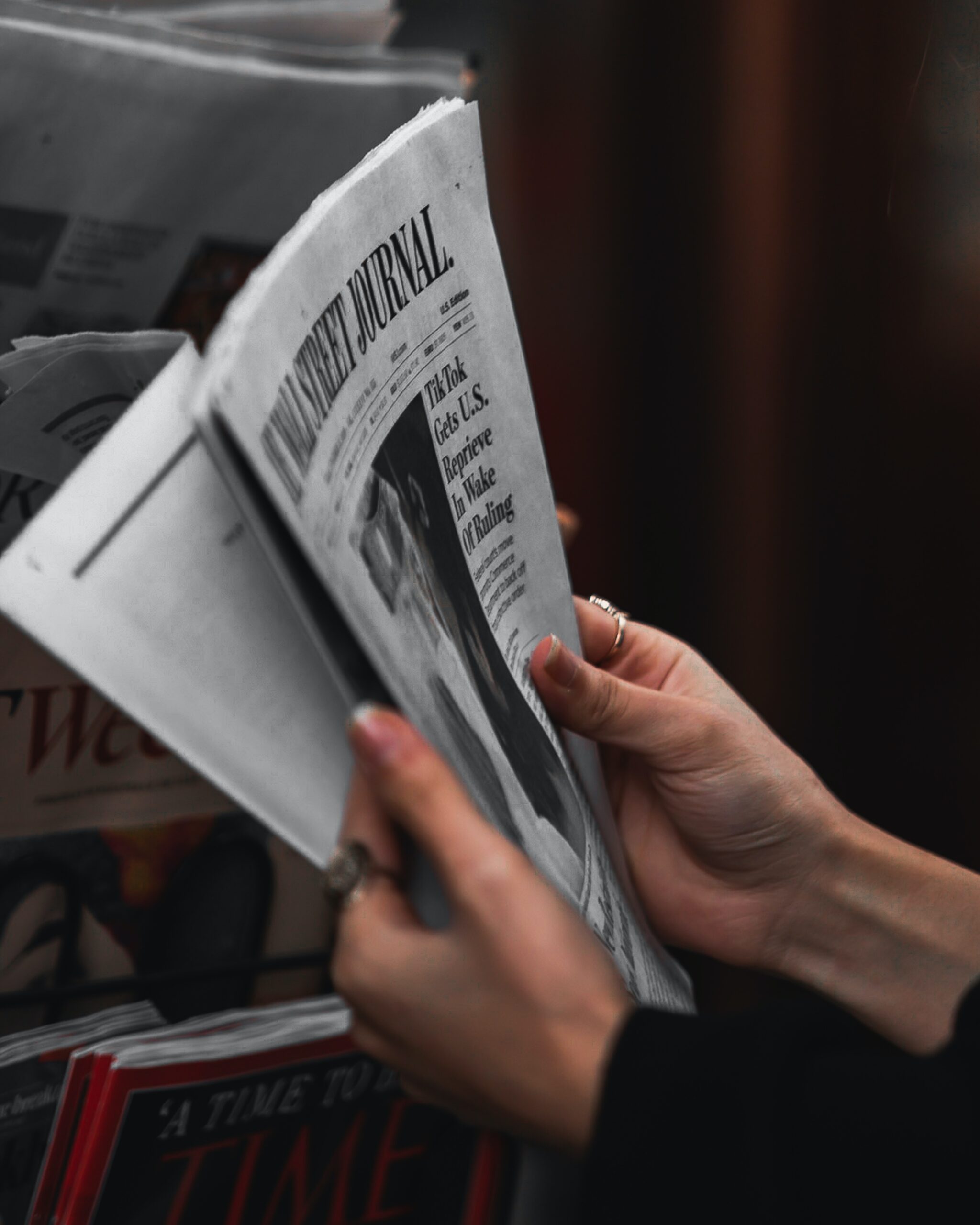Como salvar um arquivo word em pdf em poucos passos
Você já precisou enviar um documento word para alguém, mas não queria que ele fosse alterado ou editado? Ou você queria garantir que o seu documento fosse visualizado da mesma forma em qualquer dispositivo ou plataforma? Uma solução simples e eficaz para esses problemas é converter o seu arquivo word em pdf.
O pdf é um formato de arquivo que preserva o layout, a formatação e o conteúdo do seu documento original, independentemente do software, hardware ou sistema operacional usado para abri-lo. Além disso, o pdf oferece mais segurança e proteção para os seus dados, pois você pode adicionar senhas, marcas d’água, assinaturas digitais e outros recursos ao seu arquivo.
Mas como você pode salvar um arquivo word em pdf? Existem várias formas de fazer isso, mas neste artigo vamos mostrar uma das mais simples e rápidas: usando o próprio Microsoft Word. Veja como:
Passo 1: Abra o seu documento word
O primeiro passo é abrir o seu documento word no programa Microsoft Word. Você pode fazer isso clicando duas vezes no ícone do arquivo, ou abrindo o Word e selecionando o arquivo no menu Arquivo > Abrir.
Passo 2: Clique em Arquivo > Salvar como
O segundo passo é clicar no menu Arquivo, localizado no canto superior esquerdo da tela, e depois clicar em Salvar como. Isso vai abrir uma janela onde você pode escolher o local, o nome e o formato do seu arquivo.
Passo 3: Escolha o formato pdf
O terceiro passo é escolher o formato pdf na caixa Tipo, que fica logo abaixo do campo Nome do arquivo. Você pode digitar .pdf ou selecionar PDF (*.pdf) na lista de opções.
Passo 4: Clique em Salvar
O quarto e último passo é clicar no botão Salvar, que fica no canto inferior direito da janela. Pronto! O seu arquivo word foi convertido e salvo em pdf.
Você pode verificar se o seu arquivo foi salvo corretamente abrindo-o com um leitor de pdf, como o Adobe Acrobat Reader ou o Microsoft Edge. Você também pode enviar o seu arquivo por e-mail, compartilhá-lo nas redes sociais ou armazená-lo na nuvem.
Esperamos que este artigo tenha sido útil para você aprender como salvar um arquivo word em pdf em poucos passos. Se você tiver alguma dúvida ou sugestão, deixe um comentário abaixo. Obrigado por ler!